Non fidarti della truffa del supporto tecnico "Warning: Your macOS has expired"
Malware Specifico Per MacConosciuto anche come: "Warning: Your macOS has expired" pop-up
Ottieni una scansione gratuita e controlla se il tuo computer è infetto.
RIMUOVILO SUBITOPer utilizzare tutte le funzionalità, è necessario acquistare una licenza per Combo Cleaner. Hai a disposizione 7 giorni di prova gratuita. Combo Cleaner è di proprietà ed è gestito da RCS LT, società madre di PCRisk.
Come rimuovere "Warning: Your macOS has expired" dal Mac?
Che cos'è la truffa "Warning: Your macOS has expired"?
"Warning: Your macOS has expired" o "Attenzione: macOS è scaduto" è una truffa di supporto tecnico, eseguita su siti Web ingannevoli. Questo schema afferma che macOS (sistema operativo Mac) degli utenti è scaduto ed a causa di ciò determinate applicazioni non saranno più operative ed il dispositivo stesso è a rischio di infezione. Inoltre, presumibilmente è già stata rilevata un'attività sospetta. Le truffe di questo tipo sono progettate per promuovere linee telefoniche di supporto false e da quel momento in poi i truffatori possono abusare della fiducia degli utenti in vari modi. Va sottolineato che tutte le informazioni fornite da "Warning: Your macOS has expired" sono false. In genere, gli utenti accedono involontariamente a siti ingannevoli o truffa, vi vengono reindirizzati da pubblicità intrusive o PUA (applicazioni potenzialmente indesiderate). È interessante notare che queste app non necessitano del consenso esplicito dell'utente per essere installate sui dispositivi.
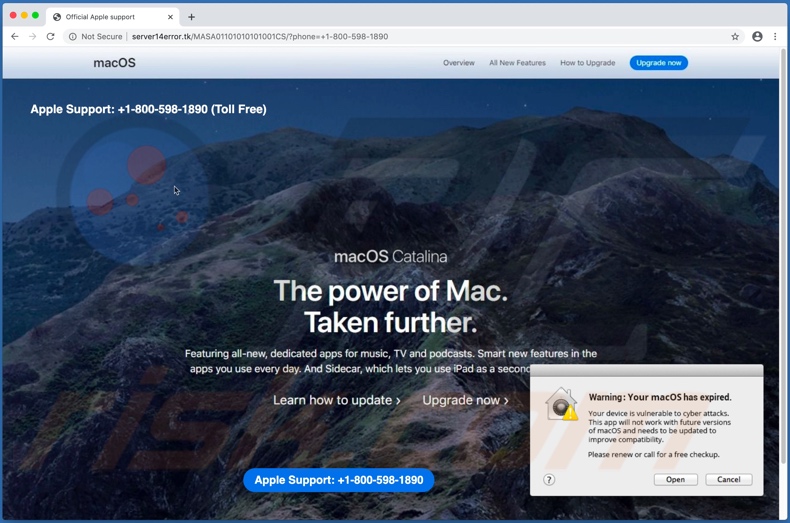
Quando si accede a una pagina Web che promuove "Warning: Your macOS has expired", ai visitatori vengono visualizzate diverse finestre popup. Il pop-up al centro della pagina e uno nell'angolo in basso a destra - contengono messaggi praticamente identici. Dichiarano che i Mac OS degli utenti sono scaduti e questo ha reso i dispositivi sensibili agli attacchi informatici. Pertanto, un'app non specificata non funzionerà con futuri aggiornamenti del sistema operativo, a causa dell'incompatibilità. Per evitare ciò, deve essere aggiornato e per istruzioni su come farlo, gli utenti sono invitati a chiamare il numero di telefono fornito. Il testo presentato in background illustra i nuovi aggiornamenti per macOS, con nuove applicazioni e aggiornamenti per quelli preesistenti. Ancora una volta, si afferma che per imparare come aggiornare - gli utenti devono chiamare la falsa linea di supporto tecnico. Il pop-up nella parte superiore della pagina informa che i dispositivi Mac degli utenti sono stati bloccati, poiché sono state rilevate attività sospette su di essi. Per risolvere i problemi inesistenti, viene chiesto loro di contattare il supporto falso. Nonostante siano presentati come "gratuiti", gli elicotteri fraudolenti sono spesso costosi. I truffatori di solito richiedono l'accesso remoto e il controllo sui dispositivi degli utenti, con la scusa di fornire supporto tecnico. Consentire tale accesso può comportare una varietà di problemi. Nel migliore dei casi, i dispositivi rimangono incolumi. Tuttavia, dopo aver ottenuto l'accesso, i truffatori possono esfiltrare i dati sensibili dal sistema, infettare il dispositivo con malware (ad es.. ransomware, trojan, etc.) o causare altri problemi gravi. È comune per i truffatori richiedere agli utenti di fornire informazioni personali, come: nomi, indirizzi, e-mail, dettagli del conto bancario o della carta di credito. I dati raccolti possono essere utilizzati per altri schemi o venduti a terzi; le informazioni finanziarie possono essere utilizzate in modo improprio per effettuare transazioni fraudolente o acquisti online. Inoltre, i falsi servizi offerti dai truffatori sono raramente gratuiti, quindi agli utenti può essere chiesto di pagare varie tasse. In breve, affidarsi alla truffa "Avviso: il tuo macOS è scaduto" può portare a infezioni del sistema, perdite finanziarie, gravi problemi di privacy e persino furto di identità.
Come accennato nell'introduzione, i siti ingannevoli possono essere aperti forzatamente dalle PUA. Tuttavia, causare reindirizzamenti indesiderati non è l'unica abilità atroce che queste applicazioni possono avere. I tipi di adware offrono pop-up, banner, coupon e altre pubblicità intrusive. Gli annunci diminuiscono l'esperienza di navigazione e dopo essere stati cliccati, reindirizzano a pagine Web non affidabili e dannose e possono scaricare ed installare furtivamente software (ad es. PUA). I Browser hijacker sono un altro tipo di app indesiderate, che modificano i browser al fine di promuovere falsi motori di ricerca. I motori di ricerca promossi raramente sono in grado di generare risultati di ricerca, quindi reindirizzano a Google, Yahoo, Bing e altri motori di ricerca legittimi. Inoltre, la maggior parte delle PUA (indipendentemente dal tipo) può monitorare l'attività di navigazione. Le informazioni di interesse includono: URL visitati, pagine visualizzate, query cercate, indirizzi IP, geolocalizzazione e altri dettagli. È probabile che questi dati contengano informazioni di identificazione personale e gli sviluppatori PUA li monetizzano condividendoli o vendendoli a terzi. Per garantire l'integrità del dispositivo e la privacy o sicurezza dell'utente, tutte le applicazioni sospette e le estensioni del browser devono essere rimosse senza indugio.
| Nome | "Warning: Your macOS has expired" pop-up |
| Tipo di minaccia | Phishing, Scam, Mac malware, Mac virus |
| Falsi proclami | MacOS dell'utente è scaduto e sono state rilevate attività sospette sul proprio dispositivo. |
| Numero telefonico del falso supporto | +1-800-598-1890 |
| Domini correlati | server14error[.]tk |
| Nomi rilevati (server14error[.]tk) |
Forcepoint ThreatSeeker (sospetto), Elenco completo (VirusTotal) |
| IP (server14error[.]tk) |
185.210.145.79 |
| Sintomi | Il tuo Mac diventa più lento del normale, vedi annunci pop-up indesiderati, sei reindirizzato a siti Web dubbi. |
| Metodi distributivi | Annunci pop-up ingannevoli, programmi di installazione software gratuiti (raggruppamento), programmi di installazione Flash Player falsi, download di file torrent. |
| Danni | Monitoraggio del browser Internet (potenziali problemi di privacy), visualizzazione di annunci indesiderati, reindirizzamenti a siti Web dubbi, perdita di informazioni private. |
| Rimozione dei malware (Windows) |
Per eliminare possibili infezioni malware, scansiona il tuo computer con un software antivirus legittimo. I nostri ricercatori di sicurezza consigliano di utilizzare Combo Cleaner. Scarica Combo CleanerLo scanner gratuito controlla se il tuo computer è infetto. Per utilizzare tutte le funzionalità, è necessario acquistare una licenza per Combo Cleaner. Hai a disposizione 7 giorni di prova gratuita. Combo Cleaner è di proprietà ed è gestito da RCS LT, società madre di PCRisk. |
"ZEUS VIRUS DETECTED !!!", "Your Mac is infected with 4 viruses", "Your Apple iPhone is severely damaged by 19 viruses!", "Your OSX 10.11 El Capitan Is Infected With 3 Viruses!" - sono alcuni esempi di altri schemi rivolti agli utenti Apple. Il Web è pieno di varie truffe, che fanno altrettante affermazioni varie. I modelli più diffusi sono: avvisi che il dispositivo è infetto o a rischio, avvisi che un software essenziale è obsoleto, omaggi, offerte incredibili, ecc. Lo scopo degli schemi può essere quello di spingere gli utenti a: chiamare il supporto falso, rivelazione di informazioni personali, accesso ai dispositivi, pagamento di tasse fasulle, download ed installazione ed acquisto di prodotti non operativi e dubbi (ad es. falsi software anti-virus), e così via. Indipendentemente da ciò che queste truffe sostengono, offrono o richiedono, l'obiettivo finale è lo stesso: generare profitti per i truffatori o criminali informatici dietro di loro.
Come sono state installate applicazioni potenzialmente indesiderate sul mio computer?
Alcune PUA hanno pagine di download "ufficiali", che sono spesso promosse da truffe. Queste app possono anche essere scaricate ed installate insieme ad altri software. Questa falsa tattica di marketing per imballare i prodotti ordinari con aggiunte indesiderate o dannose - viene definita "raggruppamento". Processi urgenti di download ed installazione (ad es. Termini ignorati, passaggi saltati, ecc.) - aumentano il rischio di consentire inavvertitamente di accedere a contenuti inaffidabili e raggruppati nel sistema. Anche le pubblicità intrusive diffondono le PUA. Dopo aver fatto clic sugli annunci, possono eseguire script per eseguire download ed installazioni invisibili.
Come evitare l'installazione di applicazioni potenzialmente indesiderate?
Si consiglia vivamente di analizzare i prodotti prima di scaricarli. Dovrebbero essere utilizzati solo canali di download ufficiali e verificati. Poiché fonti inaffidabili, ad es. siti web di hosting di file non ufficiali e gratuiti, reti di condivisione peer-to-peer e altri downloader di terze parti - offrono comunemente contenuti ingannevoli e raggruppati. Durante il download e l'installazione, si consiglia vivamente di leggere i termini, esplorare tutte le opzioni disponibili, utilizzare le impostazioni "Personalizzate" o "Avanzate" e rinunciare a ulteriori app, strumenti, funzionalità, ecc. È altrettanto importante prestare attenzione durante la navigazione. Gli annunci intrusivi sembrano legittimi, tuttavia reindirizzano a siti discutibili (ad esempio giochi d'azzardo, pornografia, appuntamenti per adulti e così via). In caso di incontri con annunci e reindirizzamenti di questo tipo, gli utenti devono controllare i propri dispositivi e rimuovere immediatamente tutte le applicazioni sospette e le estensioni del browser. Se il tuo computer è già infetto da PUA, ti consigliamo di eseguire una scansione con Combo Cleaner Antivirus per Windows per eliminarli automaticamente.
Testo presentato nella truffa "Warning: Your macOS has expired":
Pagina di background:
macOS Overview All new Features How to Upgrade Upgrade now
Apple Support: +1-800-598-1890 (Toll Free)
macOS Catalina
The power of Mac.
Taken further.
Featuring all-new, dedicated apps for music, TV and podcasts. Smart new features in the apps you use every day. And Sidecar, which lets you use iPad as a second Mac display.
Learn how to upgrade > Upgrade now >---------------
Pop-up in basso:
Warning: Your macOS has expired.
Your device is vulnerable to cyber attacks.
This app will not work with future versions of macOS and needs to be updated to improve compatibility.
Please renew or call for a free checkup.---------------
Pop-up centrale:
Warning: Your macOS has expired.
+1-800-598-1890
Your device is vulnerable to cyber attacks. This app will not work with future versions of macOS and needs to be updated to improve compatibility.
Please renew or call for a free checkup.
Customer Service: +1-800-598-1890 (TOLL-FREE)
---------------
Pop-up principale:
WARNING!
Your MAC has been blocked due to suspicious activity! Please call Support Now!. Call Toll-Free: +1-800-598-1890 To find right solution.
Are you sure you want to leave this page?
Aspetto della truffa "Warning: Your macOS has expired" (GIF):
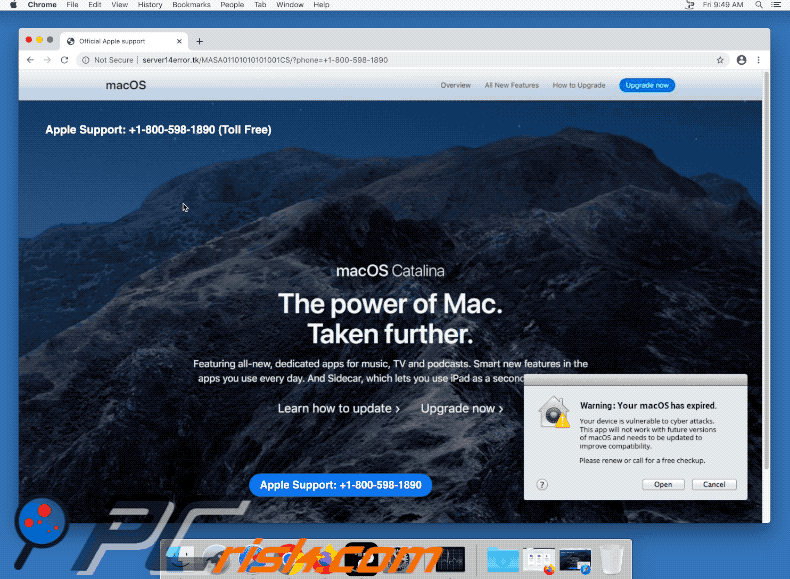
Rimozione automatica istantanea dei malware:
La rimozione manuale delle minacce potrebbe essere un processo lungo e complicato che richiede competenze informatiche avanzate. Combo Cleaner è uno strumento professionale per la rimozione automatica del malware consigliato per eliminare il malware. Scaricalo cliccando il pulsante qui sotto:
SCARICA Combo CleanerScaricando qualsiasi software elencato in questo sito, accetti le nostre Condizioni di Privacy e le Condizioni di utilizzo. Per utilizzare tutte le funzionalità, è necessario acquistare una licenza per Combo Cleaner. Hai a disposizione 7 giorni di prova gratuita. Combo Cleaner è di proprietà ed è gestito da RCS LT, società madre di PCRisk.
Menu:
- Cos'è "Warning: Your macOS has expired"?
- STEP 1. Rimuovere i file e e cartelle legate ad una PUA da OSX.
- STEP 2. Rimuovere estensioni canaglia da Safari.
- STEP 3. Rimuovere componenti aggiuntivi malevoli da Google Chrome.
- STEP 4. Rimuovere plug-in fasulli da Mozilla Firefox.
Video che mostra come rimuovere adware e browser hijacker da un computer Mac:
Rimozione di applicazioni potenzialmente indesiderate:
Rimuovi le applicazioni potenzialmente indesiderate dalla cartella "Applicazioni":

Fare clic sull'icona del Finder. Nella finestra del Finder, selezionare "Applicazioni". Nella cartella applicazioni, cercare "MPlayerX", "NicePlayer", o altre applicazioni sospette e trascinarle nel Cestino. Dopo aver rimosso l'applicazione potenzialmente indesiderata che causa gli annunci online, eseguire la scansione del Mac per trovare tutti i componenti indesiderati rimanenti.
SCARICA il programma di rimozione per infezioni da malware
Combo Cleaner controlla se il tuo computer è infetto. Per utilizzare tutte le funzionalità, è necessario acquistare una licenza per Combo Cleaner. Hai a disposizione 7 giorni di prova gratuita. Combo Cleaner è di proprietà ed è gestito da RCS LT, società madre di PCRisk.
Rimuovere i file e le cartelle legate a "warning: your macos has expired" pop-up:

Cliccare l'icona del Finder, dal menu a barre, scegliere Vai, e cliccare Vai alla Cartella...
 Verificare la presenza di file generati da adware nella cartella / Library / LaunchAgents:
Verificare la presenza di file generati da adware nella cartella / Library / LaunchAgents:

Nella barra Vai alla Cartella..., digita: /Library/LaunchAgents
 Nella cartella "LaunchAgents", cercare eventuali file sospetti aggiunti di reente e spostarli nel Cestino. Esempi di file generati da adware - “installmac.AppRemoval.plist”, “myppes.download.plist”, “mykotlerino.ltvbit.plist”, “kuklorest.update.plist”, etc. Gli Adware installano comunemente diversi file con la stessa stringa.
Nella cartella "LaunchAgents", cercare eventuali file sospetti aggiunti di reente e spostarli nel Cestino. Esempi di file generati da adware - “installmac.AppRemoval.plist”, “myppes.download.plist”, “mykotlerino.ltvbit.plist”, “kuklorest.update.plist”, etc. Gli Adware installano comunemente diversi file con la stessa stringa.
 Verificare la presenza di file generati da adware nella cartella /Library/Application Support:
Verificare la presenza di file generati da adware nella cartella /Library/Application Support:

Nella barra Vai alla Cartella..., digita: /Library/Application Support
 Nella cartella “Application Support”, lcercare eventuali file sospetti aggiunti di reente e spostarli nel Cestino. Esempi di file generati da adware, “MplayerX” o “NicePlayer”,
Nella cartella “Application Support”, lcercare eventuali file sospetti aggiunti di reente e spostarli nel Cestino. Esempi di file generati da adware, “MplayerX” o “NicePlayer”,
 Verificare la presenza di file generati da adware nella cartella ~/Library/LaunchAgents:
Verificare la presenza di file generati da adware nella cartella ~/Library/LaunchAgents:

Nella barra Vai alla Cartella..., digita: ~/Library/LaunchAgents

Nella cartella "LaunchAgents", cercare eventuali file sospetti aggiunti di reente e spostarli nel Cestino. Esempi di file generati da adware- “installmac.AppRemoval.plist”, “myppes.download.plist”, “mykotlerino.ltvbit.plist”, “kuklorest.update.plist”, etc. Gli Adware installano comunemente diversi file con la stessa stringa.
 Verificare la presenza di file generati da adware nella cartella /Library/LaunchDaemons:
Verificare la presenza di file generati da adware nella cartella /Library/LaunchDaemons:
 Nella barra Vai alla Cartella..., digita: /Library/LaunchDaemons
Nella barra Vai alla Cartella..., digita: /Library/LaunchDaemons
 Nella cartella “LaunchDaemons”, cercare eventuali file sospetti aggiunti di reente e spostarli nel Cestino. Esempi di file generati da adware, “com.aoudad.net-preferences.plist”, “com.myppes.net-preferences.plist”, "com.kuklorest.net-preferences.plist”, “com.avickUpd.plist”, etc..
Nella cartella “LaunchDaemons”, cercare eventuali file sospetti aggiunti di reente e spostarli nel Cestino. Esempi di file generati da adware, “com.aoudad.net-preferences.plist”, “com.myppes.net-preferences.plist”, "com.kuklorest.net-preferences.plist”, “com.avickUpd.plist”, etc..
 Scansiona il tuo Mac con Combo Cleaner:
Scansiona il tuo Mac con Combo Cleaner:
Se hai seguito tutti i passaggi nell'ordine corretto, il Mac dovrebbe essere privo di infezioni. Per essere sicuro che il tuo sistema non sia infetto, esegui una scansione con Combo Cleaner Antivirus. Scaricalo QUI. Dopo aver scaricato il file fare doppio clic sul programma di installazione combocleaner.dmg, nella finestra aperta trascinare e rilasciare l'icona Combo Cleaner in cima all'icona Applicazioni. Ora apri il launchpad e fai clic sull'icona Combo Cleaner. Attendere fino a quando Combo Cleaner aggiorna il suo database delle definizioni dei virus e fare clic sul pulsante "Avvia scansione combinata".

Combo Cleaner eseguirà la scansione del tuo Mac alla ricerca di infezioni da malware. Se la scansione antivirus mostra "nessuna minaccia trovata", significa che è possibile continuare con la guida alla rimozione, altrimenti si consiglia di rimuovere eventuali infezioni trovate prima di continuare.

Dopo aver rimosso i file e le cartelle generati dal adware, continuare a rimuovere le estensioni canaglia dal vostro browser Internet.
"Warning: Your macOS has expired" pop-up rimozione da homepage e motore di ricerca degli Internet browsers:
 Rimuovere le estensioni malevole da Safari:
Rimuovere le estensioni malevole da Safari:
Rimuovere le estensioni di "warning: your macos has expired" pop-up da Safari:

Aprire Safari, Dalla barra del menu, selezionare "Safari" e clicare su "Preferenze...".

Nella finestra delle preferenze, selezionare "Estensioni" e cercare eventuali estensioni sospette recentemente installate. Quando le trovate, fare clic sul pulsante "Disinstalla". Si noti che è possibile disinstallare in modo sicuro tutte le estensioni dal browser Safari - nessuna è fondamentale per il normale funzionamento del browser.
- Se si continuano ad avere problemi come reindirizzamenti e pubblicità indesiderate - Reset Safari.
 Rimuovere le estensioni malevole da Mozilla Firefox:
Rimuovere le estensioni malevole da Mozilla Firefox:
Rimuovere i componenti aggiuntivi legati a "warning: your macos has expired" pop-up da Mozilla Firefox:

Aprire il browser Mozilla Firefox. In alto a destra dello schermo, fare clic sul pulsante (tre linee orizzontali) "Apri Menu". Dal menu aperto, scegliere "componenti aggiuntivi".

Scegliere la scheda "Estensioni" e cercare eventuali componenti aggiuntivi sospetti di recente installati. Quando vengono trovati, fare clic sul pulsante "Rimuovi" che si trova accanto. Si noti che è possibile disinstallare in modo sicuro tutte le estensioni dal browser Mozilla Firefox - nessuna è cruciale per il normale funzionamento del browser.
- Se si continuano ad avere problemi come reindirizzamenti e pubblicità indesiderate - Reset Mozilla Firefox.
 Rimuovere estensioni pericolose da Google Chrome:
Rimuovere estensioni pericolose da Google Chrome:
Rimuovere le estensioni di "warning: your macos has expired" pop-up da Google Chrome:

Aprire Google Chrome e fare clic sul pulsante (tre linee orizzontali) "Menu Chrome" che si trova nell'angolo in alto a destra della finestra del browser. Dal menu a discesa, scegliere "Altri strumenti" e selezionare "Estensioni".

Nella finestra "Estensioni", cercare eventuali componenti aggiuntivi sospetti di recente installati. Quando li trovate, fate clic sul pulsante "Cestino" accanto. Si noti che è possibile disinstallare in modo sicuro tutte le estensioni dal browser Google Chrome - non ce ne sono di fondamentali per il normale funzionamento del browser.
- Se si continuano ad avere problemi come reindirizzamenti e pubblicità indesiderate - Reset Google Chrome.
Condividi:

Tomas Meskauskas
Esperto ricercatore nel campo della sicurezza, analista professionista di malware
Sono appassionato di sicurezza e tecnologia dei computer. Ho un'esperienza di oltre 10 anni di lavoro in varie aziende legate alla risoluzione di problemi tecnici del computer e alla sicurezza di Internet. Dal 2010 lavoro come autore ed editore per PCrisk. Seguimi su Twitter e LinkedIn per rimanere informato sulle ultime minacce alla sicurezza online.
Il portale di sicurezza PCrisk è offerto dalla società RCS LT.
I ricercatori nel campo della sicurezza hanno unito le forze per aiutare gli utenti di computer a conoscere le ultime minacce alla sicurezza online. Maggiori informazioni sull'azienda RCS LT.
Le nostre guide per la rimozione di malware sono gratuite. Tuttavia, se vuoi sostenerci, puoi inviarci una donazione.
DonazioneIl portale di sicurezza PCrisk è offerto dalla società RCS LT.
I ricercatori nel campo della sicurezza hanno unito le forze per aiutare gli utenti di computer a conoscere le ultime minacce alla sicurezza online. Maggiori informazioni sull'azienda RCS LT.
Le nostre guide per la rimozione di malware sono gratuite. Tuttavia, se vuoi sostenerci, puoi inviarci una donazione.
Donazione
▼ Mostra Discussione